En el competitivo mundo empresarial actual, destacar y ser accesible para tus clientes es esencial. Google te brinda una valiosa herramienta para lograrlo a través de llamadas y reservas.
Las llamadas y reservas en Google no solo te permiten ser fácilmente localizable para tus clientes, sino que también fomentan la interacción y la confianza en tu negocio. Cuando los clientes pueden comunicarse contigo y hacer reservas de manera sencilla, se sienten más motivados a elegirte.
En este artículo, te enseñaremos como a través de estas opciones del perfil de empresas de Google puedes activar y optimizar las llamadas y reservas en Google, para aumentar tu visibilidad y destacar entre la competencia.
1. La gestión de tu perfil comercial desde la búsqueda de Google
Para comenzar, inicia sesión con tu cuenta de Google y busca el nombre de tu empresa, añadiendo posiblemente tu ciudad, o simplemente «mi empresa». Luego, selecciona «Ver perfil» para administrarlo.
La nueva interfaz para gestionar tu perfil comercial en las búsquedas de Google, denominada Nueva Experiencia Comercial, se muestra como el Panel de comerciante y el Perfil comercial en la parte superior de los resultados de búsqueda, justo encima de los resultados orgánicos.
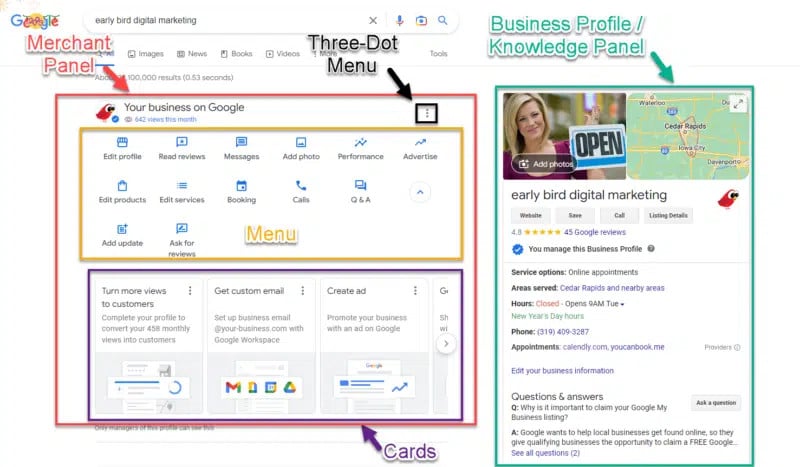
Este es el centro de operaciones para gestionar tu perfil comercial. En el Panel de comerciante, encontrarás el menú principal, el menú desplegable de tres puntos, las tarjetas y tu perfil comercial en el lado derecho.
Los elementos del menú en tu Panel de Comerciante pueden variar según la categoría de tu negocio, por lo que lo que visualices podría diferir de otra empresa en una industria distinta.
Si observas una flecha hacia abajo en tu Menú, asegúrate de hacer clic en ella para expandir el menú y acceder a más opciones.
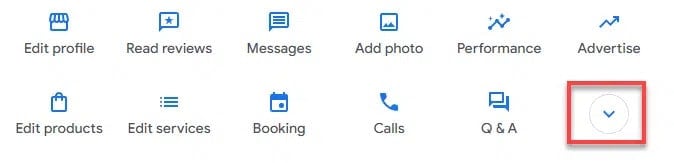
En el siguiente ejemplo, el menú ampliado también muestra «Agregar actualización» (es decir, Publicaciones) y «Solicitar revisiones».
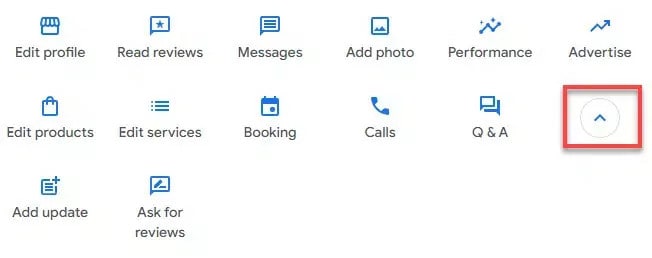
El menú es el lugar donde puedes llevar a cabo las funciones fundamentales para la gestión de tu perfil comercial en Google. Aquí puedes editar tu perfil, agregar publicaciones, subir imágenes, incorporar productos y servicios, responder a reseñas y mensajes, opciones de llamadas y reservas, entre otras acciones.
El menú de tres puntos, ubicado a la derecha del menú principal, ofrece funciones más avanzadas, como agregar o eliminar administradores, visualizar tu ID de perfil comercial, eliminar la empresa o marcarla como cerrada de manera temporal o permanente, así como otras opciones.
Las tarjetas son indicaciones o sugerencias pequeñas sobre posibles acciones que podrías considerar para tu perfil comercial. Las tarjetas también pueden variar según las circunstancias.
3. Aprende a usar la opción de Reservas Google
Si haces uso de una herramienta en línea para gestionar reservas y programar citas, encontrarás de gran utilidad la opción «Reservas». Esta característica te permite incorporar una URL específica, a través de la cual las personas pueden agendar citas directamente en tu calendario.
Por lo tanto, si empleas herramientas como Calendly, YouCanBookMe, SquareUp o alguna de las opciones asociadas a reservas de Google, simplemente tienes que hacer clic en «Añadir un enlace» para dar inicio al proceso.
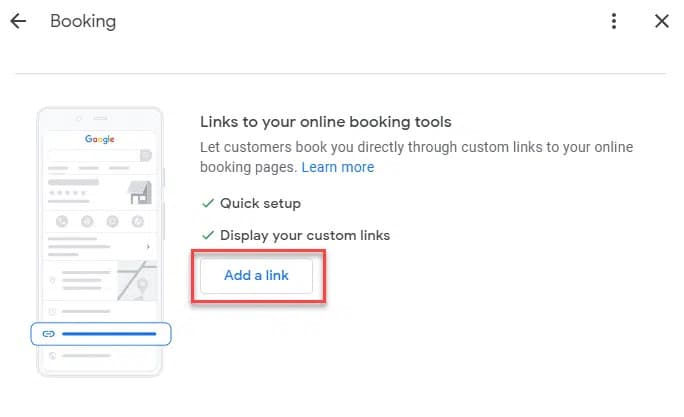
A continuación, introduce tu calendario personalizado o la URL de reserva en el campo designado y pulsa «Guardar».
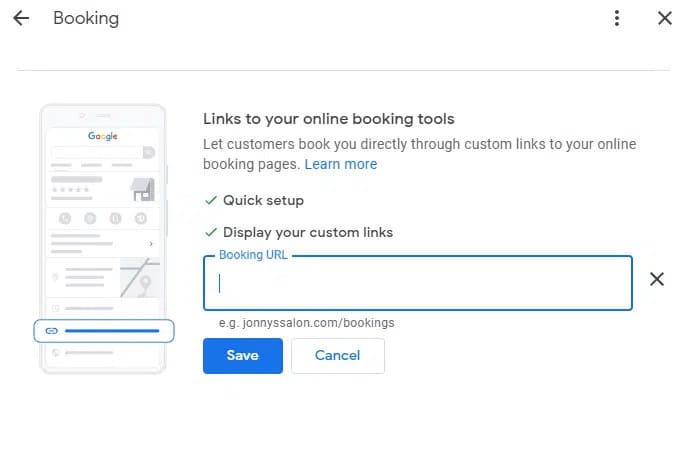
Tienes la capacidad de incluir varias alternativas para que las personas reserven citas, solo marca la opción de reserva que prefieras.
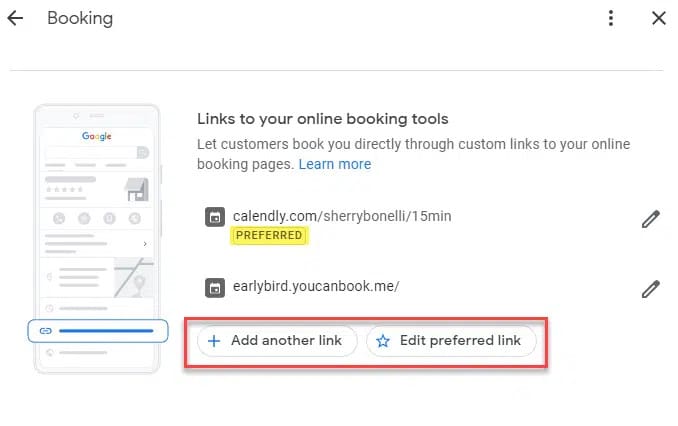
4. Cómo usar las llamadas de Google
«Llamadas» es una herramienta que te permite rastrear las llamadas telefónicas de clientes provenientes de Búsqueda de Google y Google Maps con un historial de llamadas.
Si deseas activar esta funcionalidad, te proporcionará detalles sobre las llamadas recibidas, respondidas y no contestadas.
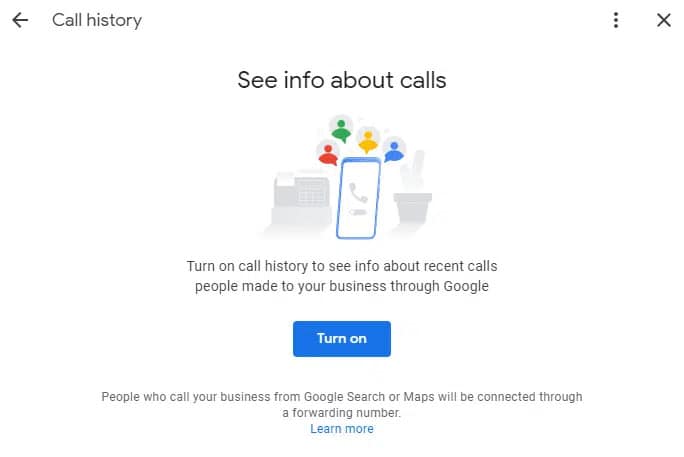
Incluso te indicará si has recibido una llamada de un nuevo contacto. Este conocimiento resulta extremadamente útil si ese número de teléfono llega a un vendedor, por ejemplo.
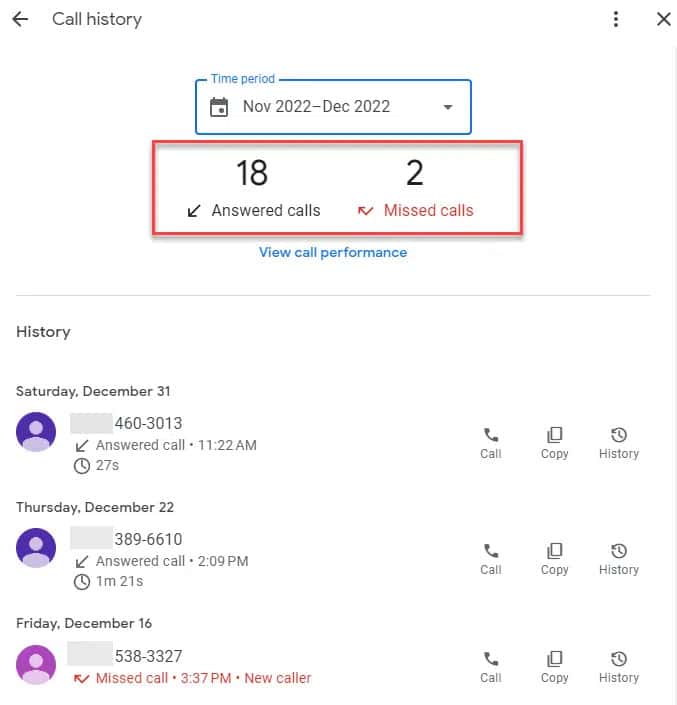
5. RAY: Tu Aliado para Atraer Clientes a Tu Negocio
Con la ayuda de RAY, una aplicación diseñada para mejorar las reseñas en línea y optimizar tu presencia en Google, puedes atraer más clientes a tu negocio de manera efectiva. Al seguir los pasos mencionados anteriormente, al editar tu perfil de empresa correctamente, estás estableciendo una presencia sólida en línea que atraerá la atención de los consumidores.
RAY te brinda la posibilidad de obtener reseñas positivas de tus clientes satisfechos, lo que aumenta la confianza de los posibles clientes y mejora tu clasificación en los resultados de búsqueda. Además, con la optimización de Google My Business, tu negocio será más fácil de encontrar, y los clientes potenciales tendrán acceso a información relevante, como horarios de atención, menús y servicios adicionales.
Sigue aprendiendo con estos artículos
Con suerte, a estas alturas ya habrás optimizado tu cuenta de Google My Business, puedes seguir leyendo mas artículos que ayudarán a tu marca o negocio en nuestro Blog.
Este artículo es parte de nuestra guía de Local SEO (SEO para sucursales):
- Informe: búsquedas de cercanía en Google por marca vs categoría
- Guía completa sobre Local SEO [2023]
- Cómo aprovechar las búsquedas de Google por cercanía
- ¿Afectan las reseñas de los clientes al SEO de tu sucursal?
- Conseguir clientes con las búsquedas de Google “Cerca de mí”
- Cómo registrar un negocio en Apple Maps
- Consistencia NAP: clave para el SEO de tiendas físicas
- Como conseguir clientes agregando tu negocio a Waze
